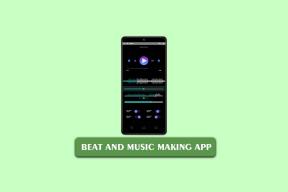Hvordan endre Xbox One-bakgrunn med telefon – TechCult
Miscellanea / / June 17, 2023
Hvis du synes det er kjedelig å navigere i komplekse menyer på konsollen din, kan du forestille deg hvor praktisk det ville være å gjøre justeringer med bare smarttelefonen din! I denne artikkelen vil vi guide deg gjennom de enkle trinnene for hvordan du endrer Xbox One-bakgrunnen din med telefonen, noe som gjør prosessen problemfri og morsom.

Innholdsfortegnelse
Hvordan endre Xbox One-bakgrunn med telefon
Å endre bakgrunnen til Xbox One med telefonen er en lek. Du har muligheten til å angi et egendefinert eller solid bilde som bakgrunn. Du kan til og med redigere bildene på forhånd for et personlig preg. Les videre for å finne ut hvordan du får det til!
Kan jeg endre Xbox One-bakgrunnen min fra appen?
Ja, kan du endre Xbox One-bakgrunnen med mobil Xbox-app.
Slik endrer du Xbox One-bakgrunnen med mobilen din ved å følge trinnene nedenfor:
Merk: Sørg for at du har lastet ned det tilpassede bildet på Xbox One
1. Aktiver Fjernkontroll funksjon på Xbox One og koble konsollen til Xbox-appen.
2. Fra Xbox-appen, gå til KONSOLLER.
3. Trykk på den tilkoblede Xbox One-konsoll og velg Fjernkontroll alternativ.
4. Åpne ved å bruke fjernkontrollen på telefonen GuideMeny på Xbox One.
5. Fra Guide-menyen gå til Profil og system og så, Innstillinger.
6. I Generell seksjon, velg Personalisering.
7. Gå til Min bakgrunn og velg Egendefinert bilde.
8. Velg bilde og klikk på den for å angi den som Xbox One-bakgrunn.
Les også:Kan du ha en live-bakgrunn på Xbox?
Hvordan kobler du telefonen til Xbox One
For å koble telefonen til Xbox One, følg disse trinnene:
Merk: Sørg for at du er koblet til en 7-10 Mbps Wi-Fi-tilkobling og har lastet ned og logget på Xbox-appen med samme konto som i Xbox One.
1. Gå til guidemenyen til Xbox One Profil og system å åpne Innstillinger.
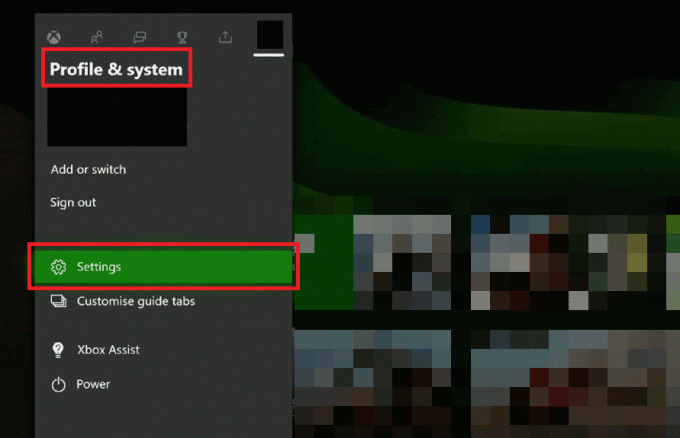
2. Gå til Enheter og tilkoblinger fra innstillingene.
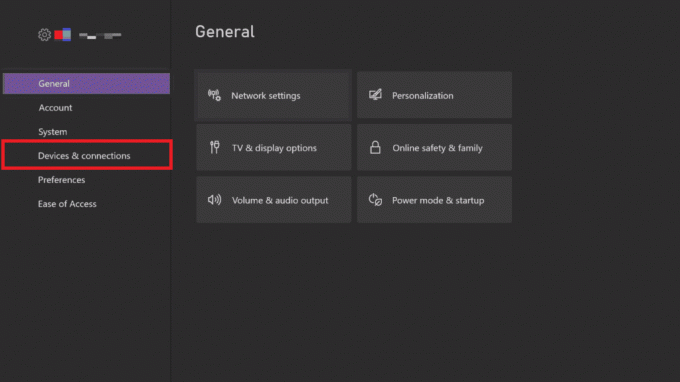
3. Gå til Fjernfunksjoner og velg Aktiver eksterne funksjoner alternativ.
4. Nå, gå til Xbox-apppreferanser alternativet å velge Bare fra profiler som er logget på denne Xbox-konsollen.
5. Gå tilbake til delen Eksterne funksjoner for å velge Test fjernspilling.
6. Når testen er fullført, velg AKTIVER FJERNSPILL.
7. Åpne Xbox-appen på telefonen og trykk på koble til konsollikonet øverst til høyre på skjermen.
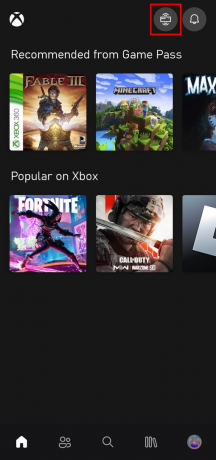
8. Trykk på KOM I GANG knapp.

9. Trykk på Sett opp en ny konsoll alternativ.

10. Følg instruksjoner på skjermen for å koble konsollen til Xbox-appen.
Når du er ferdig, kobler du Xbox Bluetooth-kontrolleren til Xbox-appen.
Les også:Hvordan få flere bakgrunner for Facebook-innlegg
Hvordan laster jeg opp bilder fra telefonen min til Xbox One
Sammen med å endre bakgrunn via mobilen, må du vite hvordan du laster opp bilder fra telefonen til Xbox One. Følg disse trinnene for å laste opp bilder:
Merk: Sørg for å laste ned og logge på Microsoft One Drive på konsollen din samt telefonen med samme Microsoft-konto.
1. Åpne Microsoft OneDrive-appen på telefonen din.
2. Trykk på pluss-ikonet øverst til høyre på skjermen.

3. Trykk på Laste oppalternativ fra bunnmenyene.
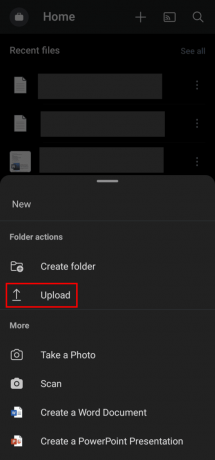
4. Velg en bilde fra enheten din og laste opp det til OneDrive.
5. Gå til din Xbox One-konsoll og åpne Microsoft OneDrive-appen.
6. Gå til lastet opp bilde på OneDrive-kontoen din og nedlasting den.
Vi stoler på at denne artikkelen har hjulpet deg endre bakgrunnen til Xbox One ved å bruke telefonen. Vi vil sette stor pris på å høre om din erfaring med å lese denne artikkelen. Hvis du har spørsmål eller forslag, ikke nøl med å legge igjen dem i kommentarfeltet nedenfor.
Henry er en erfaren teknologiskribent med en lidenskap for å gjøre komplekse teknologiemner tilgjengelige for hverdagslesere. Med over ti års erfaring i teknologibransjen, har Henry blitt en pålitelig kilde til informasjon for sine lesere.